Configuração de roteamento no roteador VPN CVR100W
Objetivo
O roteamento facilita a movimentação eficiente de dados através de uma rede. O roteamento inclui roteamento estático, dinâmico e entre VLANs. As rotas estáticas são caminhos configurados manualmente criados para permitir que um pacote acesse um host ou uma rede específica. O roteamento dinâmico permite que um roteador se ajuste automaticamente às alterações físicas na rede, o que permite que o roteador calcule a rota mais eficiente para que os pacotes de dados da rede trafeguem. O roteamento entre VLANs permite que o roteador mova o tráfego VLAN marcado através de diferentes sub-redes.
Este artigo explica como configurar o roteamento no roteador VPN CVR100W.
Dispositivo aplicável
Roteador VPN CVR100W
Versão de software
•1.0.1.19
Configuração de roteamento
Etapa 1. Faça login no utilitário de configuração da Web e escolha Rede > Roteamento. A página Roteamento é aberta:

Modo operacional

Etapa 1. No campo Operating Mode (Modo operacional), clique no botão de opção desejado para o modo operacional do roteador.
Gateway — Escolha esse botão de opção se o roteador deve hospedar a conexão de rede à Internet. Essa é a configuração padrão.
Roteador — Escolha esse botão de opção se o roteador for parte de uma rede com outros roteadores, e outro roteador na rede for o gateway para a Internet. Outro roteador na rede deve funcionar como gateway se a conectividade com a Internet estiver disponível no modo Roteador. Desative o firewall deste roteador, pois a proteção por firewall é fornecida pelo roteador gateway.
Note: Se o modo Gateway estiver selecionado, os campos de Roteamento dinâmico estarão esmaecidos. Pular para o roteamento estático.
Roteamento dinâmico
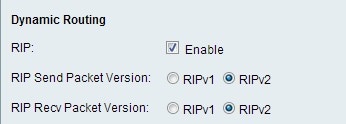
Etapa 1. No campo Routing Information Protocol (RIP), marque a caixa de seleção Enable para permitir que o CVR100W troque informações de roteamento automaticamente com outros roteadores e para ajustar dinamicamente as tabelas de roteamento CVR100W à medida que ocorrem alterações na rede.
Etapa 2. No campo RIP Send Packet Version, clique no botão de opção do protocolo RIP desejado usado para transmitir dados da rede. Essa opção é baseada no que os outros roteadores da rede suportam.
RIPv1 — RIPv1 é uma versão de roteamento baseada em classe. Ele não inclui informações de sub-rede e não suporta VLSM (máscaras de sub-rede de comprimento variável). O RIPv1 não tem suporte para autenticação de roteador, o que o torna vulnerável a ataques.
RIPv2 — RIPv2 transporta informações de sub-rede; as redes que têm sub-redes de comprimento variável funcionam com esta versão do RIP. Esta forma de RIP suporta segurança de autenticação de multicast e senha.
Etapa 3. No campo RIP Recv Packet Version, clique no botão de opção do protocolo RIP desejado usado para receber dados de rede. Consulte a etapa 2 para saber as diferenças entre RIPv1 e RIPv2. Essa opção é baseada no que os outros roteadores da rede suportam.
Note: A versão do RIP escolhida nas etapas 2 e 3 depende da versão do RIP suportada por outros roteadores na rede.
Roteamento estático

Etapa 1. Na lista suspensa Entradas de rota, escolha o número de entrada da tabela de roteamento. As rotas estáticas na lista suspensa que ainda não foram configuradas não têm nada entre os parênteses.
Etapa 2. No campo Enter Route Name (Inserir nome da rota), insira o nome da rota estática.
Etapa 3. No campo IP da LAN de destino, insira o endereço de destino da rota estática.
Etapa 4. No campo Máscara de sub-rede, insira a máscara de sub-rede do endereço de destino.
Etapa 5. No campo Gateway, insira o gateway da rota estática. Um gateway é um nó em uma rede que conecta duas redes.
Etapa 6. No campo Interface, clique no botão de opção desejado.
LAN — Clique neste botão de opção se a rota estática se aplica à interface LAN.
WAN — Clique nesse botão de opção se a rota estática se aplica à interface WAN.
Passo 7. (Opcional) Para editar uma entrada de rota estática, escolha o número da tabela de roteamento na lista suspensa Entradas de rota e edite os campos desejados.
Etapa 8. (Opcional) Para excluir uma entrada de rota estática, escolha o número da tabela de roteamento na lista suspensa Entradas de rota e clique em Excluir esta entrada.
Roteamento entre VLANs

Etapa 1. No campo Inter-VLAN Routing, marque a caixa de seleção Enable para permitir que o dispositivo roteie o tráfego VLAN marcado para diferentes sub-redes.
Note: Para configurar VLANs, consulte o artigo VLAN Membership on the CVR100W VPN Router.
Routing Table

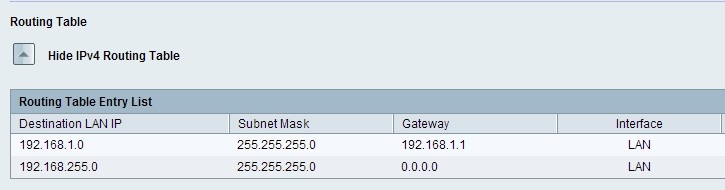
Etapa 1. Para exibir a tabela de roteamento, clique em Show IPv4 Routing Table. Exibe as rotas estáticas e dinâmicas criadas.
Etapa 2. Clique em Salvar para salvar a configuração de roteamento.
 Feedback
Feedback